Và đây rồi – chiếc máy tính mini mới của tôi, A9 Max từ Geekom. Một cỗ máy nhỏ gọn, thông minh, chỉ lớn hơn một chút so với hộp bánh sandwich, chạy êm ru và mạnh mẽ đến kinh ngạc. Tôi đã mở hộp, cắm điện và hoàn tất cài đặt ban đầu. Mọi thứ hoạt động hoàn hảo, đúng như bài kiểm tra của tôi.
Nhưng chỉ sau vài phút, tôi nhận ra: tình trạng này sẽ không kéo dài được lâu. Ngay khi phần mềm được cài đặt, tay tôi bắt đầu ngứa ngáy muốn cầm tuốc nơ vít. Tại sao? Bởi vì một chiếc máy tính mua sẵn luôn là một sự quảng cáo – một chiếc máy tính rất tốt, nhưng không phải là lý tưởng của tôi.
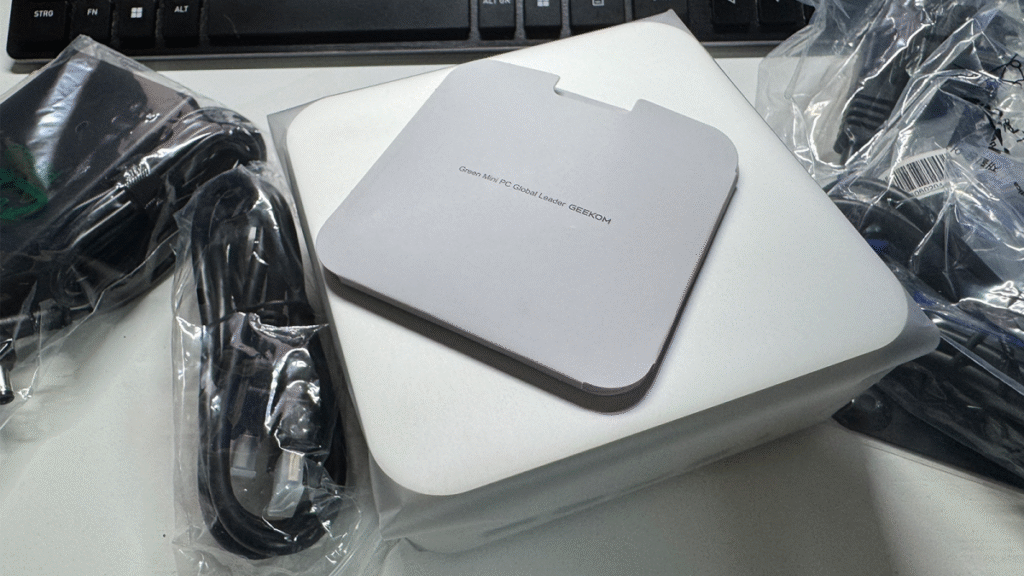
Là một nhà báo công nghệ và chuyên gia CNTT, tôi nhìn nhận máy tính cá nhân lắp ráp sẵn từ một góc nhìn khác. Các nhà sản xuất phải thu hút được nhiều đối tượng khách hàng và trên hết là phải đưa ra mức giá hấp dẫn. Điều này tất yếu đồng nghĩa với việc chi phí sẽ bị cắt giảm ở một số hạng mục nhất định. Không phải ở CPU, vì đó là bộ phận trưng bày, mà là ở các linh kiện mà hiệu năng thực sự chỉ được thể hiện rõ ràng qua quá trình sử dụng hàng ngày.
Vì vậy, đối với tôi, việc mua một chiếc máy tính mini như vậy không phải là kết thúc mà là khởi đầu của một dự án tối ưu hóa. Tôi đang mua một nền tảng tuyệt vời để xây dựng hệ thống tùy chỉnh của mình.
RAM lớn hơn mang lại hiệu năng vượt trội
Nâng cấp đầu tiên và dễ dàng nhất gần như luôn là RAM. Geekom A9 Max được trang bị 32GB RAM, quá đủ cho hầu hết người dùng và các tác vụ hàng ngày như duyệt web, làm việc văn phòng và phát trực tuyến. Nhưng nhu cầu sử dụng hàng ngày của tôi lại khác.

Tôi thường chạy máy ảo để kiểm tra phần mềm, hàng chục tab trình duyệt với các ứng dụng web ngốn nhiều CPU, các chương trình chỉnh sửa hình ảnh và các công cụ giao tiếp cùng lúc. Đây chính là lúc 32GB nhanh chóng trở thành điểm nghẽn. Hệ thống bắt đầu chậm chạp, việc chuyển đổi giữa các chương trình mất nhiều thời gian hơn và năng suất bị ảnh hưởng.
Giải pháp rất đơn giản và tiết kiệm: nâng cấp lên 64GB, ví dụ như bộ RAM Kingston FURY Impact SO-DIMM 64GB DDR5-5600 CL40. Việc thay thế các mô-đun RAM thường chỉ mất vài phút và kết quả có thể nhận thấy ngay lập tức. Mọi thứ hoạt động mượt mà hơn, hệ thống có nhiều không gian lưu trữ hơn và sẵn sàng hơn cho các phần mềm trong tương lai. Đối với tôi, khoản đầu tư nhỏ này mang lại hiệu quả tốt nhất.
Nâng cấp SSD: tốc độ và lưu trữ cao hơn
Ứng cử viên thứ hai cho một cải tiến ngay lập tức là thiết bị lưu trữ lớn, tức là SSD. Ở đây, các nhà sản xuất tiết kiệm trên hai mặt: dung lượng và tốc độ. Các mẫu máy thường được trang bị 512GB hoặc 1TB. SSD NVMe dung lượng 2TB trong chiếc A9 Max của chúng tôi đến từ Lexar và được dán nhãn LNQ7A1X002T.

Thoạt nghe thì có vẻ nhiều, nhưng tôi thường tách riêng việc cài đặt Windows trên ổ C: khỏi dữ liệu của mình, vốn được đồng bộ hóa với Dropbox. Đó là lý do tại sao tôi lắp thêm một ổ SSD thứ hai vào máy tính mini – một ổ cứng ngoài cũng được, nhưng không thể nào so sánh được tốc độ với ổ cứng gắn trong cùng loại.
Tuy nhiên, tốc độ còn quan trọng hơn đối với tôi. Không phải ổ SSD NVMe nào cũng giống nhau. Các nhà sản xuất thường lắp đặt các mẫu giá rẻ, nhanh hơn ổ cứng SATA cũ, nhưng lại không thể sánh bằng tiềm năng của các ổ có giao tiếp và công nghệ hiện đại.
Ổ SSD NVMe của Lexar được lắp đặt trên Geekom cho hiệu suất đọc 6.242 MB/giây và tốc độ ghi 5.423 MB/giây trong bài kiểm tra CrystalDiskMark. Đây là kết quả trên mức trung bình đối với một ổ SSD PCIe 4.0, vì vậy không có lý do gì để thay thế nó vì nó đang hoạt động tốt.
Hệ thống còn dư một khe cắm M.2 ngắn (M.2-2230) để lắp thêm một ổ SSD. Việc lựa chọn ổ đĩa tương thích có phần hạn chế. Để nâng cấp, chúng tôi chọn ổ SSD Crucial P310 2TB. Một lựa chọn thay thế khác là Corsair MP600 Mini, có hai phiên bản 1TB và 2TB.
Nếu ổ SSD tiêu chuẩn được lắp đặt trong máy tính mini cho hiệu năng dưới mức trung bình, việc thay thế nó bằng một ổ SSD cao cấp là điều hợp lý. Nó biến máy tính mini thành một cỗ máy mạnh mẽ thực sự. Các chương trình khởi động nhanh chóng, các tệp lớn được sao chép chỉ trong vài giây và toàn bộ hệ thống hoạt động trực tiếp và phản hồi nhanh hơn. Đây là một trải nghiệm tiện lợi mà tôi không muốn bỏ lỡ trong công việc hàng ngày.
Nâng cấp dễ dàng
Trước khi đặt hàng hoặc đến đại lý gần nhất, bạn nên kiểm tra thông số kỹ thuật chính xác của máy tính mini. Geekom A9 Max có giao diện M.2 ngắn (M.2-2230) để gắn thêm một ổ SSD, phù hợp với ổ SSD Crucial P310 2 TB M.2.

Cấu hình RAM rất thú vị. A9 Max (và nhiều mẫu máy khác) đi kèm với RAM 32GB với hai thanh RAM 16GB. Để nâng cấp lên 64GB, bạn phải thay cả hai thanh RAM.
Có rất nhiều bộ RAM DDR5 kênh đôi 64 GB (2 x 32 GB) tương thích với xung nhịp 5600 MHz. Các lựa chọn phổ biến bao gồm Crucial CT2K32G56C46S5 và Crucial Pro CP2K32G56C46U5. Ngoài ra, bạn có thể chọn một thanh nhớ duy nhất (mặc dù đắt hơn) để giữ nguyên tùy chọn nâng cấp lên 128 GB.

Trước khi bắt đầu nâng cấp hoặc cài đặt, hãy đảm bảo máy tính mini đã được tắt hoàn toàn và ngắt kết nối với nguồn điện. Để xả hết điện còn lại trong hệ thống, hãy nhấn và giữ nút nguồn trong khoảng năm giây.
Việc mở vỏ máy có thể hơi khó khăn. Các ốc vít ở mặt dưới được giấu sau các chân cao su, có thể được đẩy ra bằng vật nhọn. Sau khi nới lỏng các ốc vít, hãy xử lý mọi thứ thật cẩn thận.

Sau khi các bộ phận bên trong của máy tính mini được lộ ra, bạn có thể tiếp cận các khe cắm cho hai ổ SSD (1 × M.2 2280 và 1 × M.2 2230) và hai khe cắm bộ nhớ. Một số máy tính mini còn có giá đỡ cho ổ SSD SATA 2,5 inch, chẳng hạn như Samsung 870 EVO.
Với Geekom A9 Max (và hầu hết các mẫu máy khác), hãy lắp ổ SSD M.2 theo một góc hơi nghiêng vào khe cắm có sẵn. Sau đó, cẩn thận ấn ổ xuống và cố định đầu ổ bằng vít nhỏ đi kèm. Vậy là xong!
Các mô-đun RAM được giữ cố định bằng các kẹp giữ nhỏ bằng kim loại hoặc nhựa ở mỗi bên. Nhẹ nhàng đẩy các kẹp này ra ngoài để tháo mô-đun RAM, mô-đun sẽ hơi nhô lên và có thể tháo ra.
Lấy mô-đun RAM mới và chú ý đến rãnh. Rãnh này phải khớp với rãnh dẫn hướng tương ứng trong khe cắm để tránh lắp đặt sai.

Lắp mô-đun vào khe cắm và ấn chặt và đều cho đến khi bạn nghe thấy các kẹp giữ ở cạnh bên khớp vào vị trí. Hoàn tất!
Sau khi lắp đặt, đóng thùng máy và kết nối lại tất cả các dây cáp. Khởi động máy tính mini và vào BIOS (thường bằng cách nhấn F2 hoặc Del) để xác nhận RAM mới đã được nhận dạng.
Sau khi cài đặt, ổ SSD mới sẽ không tự động xuất hiện dưới dạng ổ đĩa trong Windows. Trước tiên, nó phải được khởi tạo trong Disk Manager.
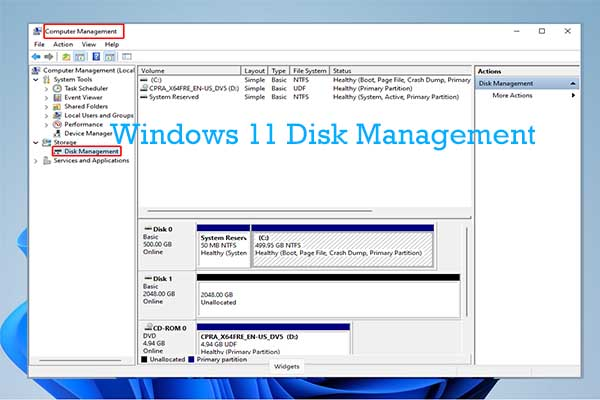
Vậy là xong! Máy tính mini giờ đây có nhiều không gian lưu trữ hơn và, nhờ nâng cấp RAM, hiệu năng cũng được cải thiện đáng kể.
Khắc phục sự cố Wi-Fi và Bluetooth
Xin lưu ý: Khi mở vỏ máy và tháo nắp kim loại bên trong, các dây cáp màu đen và xám có thể bị ngắt kết nối. Chúng được hàn vào nắp kim loại và kết nối với card Wi-Fi. Nếu mất kết nối, chức năng Wi-Fi hoặc Bluetooth sẽ không còn hoạt động.
Các dây cáp được cố định vào nắp kim loại bằng các dải băng dính, giúp hạn chế chiều dài của chúng. Để đảm bảo các dây cáp được gắn chặt khi nắp được nhấc lên, tốt nhất bạn nên tháo các dải băng dính và đặt lại vị trí các dây cáp sao cho chúng vẫn được cắm vào ổ.

Nếu các dây cáp đã được ngắt kết nối, bạn cần kết nối lại các đầu cáp với card Wi-Fi. Card này nằm bên dưới đầu nối M.2-2280, vì vậy trước tiên bạn cần cẩn thận tháo SSD ra.
Sau khi đã thấy card Wi-Fi, hãy cẩn thận nhấc lớp vỏ nhựa trong suốt tự dính bằng nhíp hoặc gập lại. Sau đó, cẩn thận kết nối lại cáp màu đen với cổng có nhãn “Main” và cáp màu xám với cổng “AUX”.
Quá trình này đòi hỏi sự kiên nhẫn và có thể mất vài lần thử. Hãy đảm bảo nắp được đóng kín trước khi lắp lại SSD.
Nguồn: PC World

